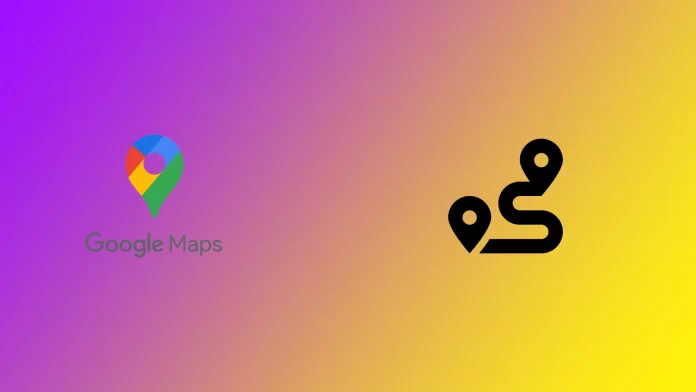Карты Google произвели революцию в навигации по миру, предоставляя точные маршруты, обновления дорожной обстановки в реальном времени и ценную информацию об окружающей обстановке. Одной из ключевых особенностей Google Maps является возможность добавления нескольких пунктов назначения в маршрут, что позволяет планировать эффективные и бесперебойные поездки. Неважно, планируете ли вы поездку заранее на компьютере или прокладываете маршрут на смартфоне в дороге. Вы можете создать маршрут с несколькими пунктами назначения в любом месте.
Как создать маршрут с несколькими пунктами назначения в Google Maps для рабочего стола
Что делает любой путешественник при планировании маршрута своей очередной поездки? Конечно же, подготовка начинается с прокладки маршрута в Google Maps на большом и удобном экране компьютера, особенно если необходимо добавить много точек назначения. Создание маршрута с несколькими пунктами назначения на рабочем столе Google Maps — несложный процесс. Вот пошаговое руководство, которое поможет вам в этом:
- Запустите предпочтительный веб-браузер и перейдите на сайт Google Maps (maps.google.com).
- На главной странице Google Maps найдите строку поиска в левом верхнем углу экрана.
- Введите конечную точку в строку поиска. Можно ввести адрес или название места. Нажмите на кнопку «Направления».
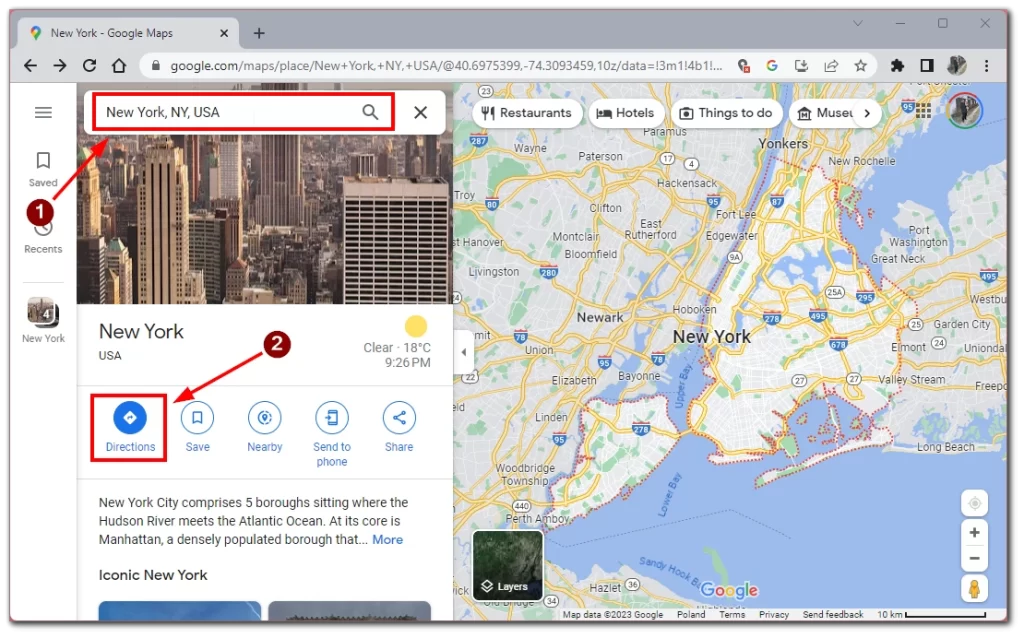
- Укажите начальную точку в поле поиска или укажите ее на карте. Google Maps отобразит маршрут от начальной точки до введенного пункта назначения.
- Чтобы добавить дополнительные пункты назначения, найдите значок «+» под строкой поиска в левой части экрана. Щелкните на значке «+», чтобы добавить новое поле назначения.
- Введите адрес или название следующего пункта назначения во вновь созданное поле. Повторите эту процедуру, чтобы добавить необходимое количество пунктов назначения, каждый раз нажимая на значок «+».
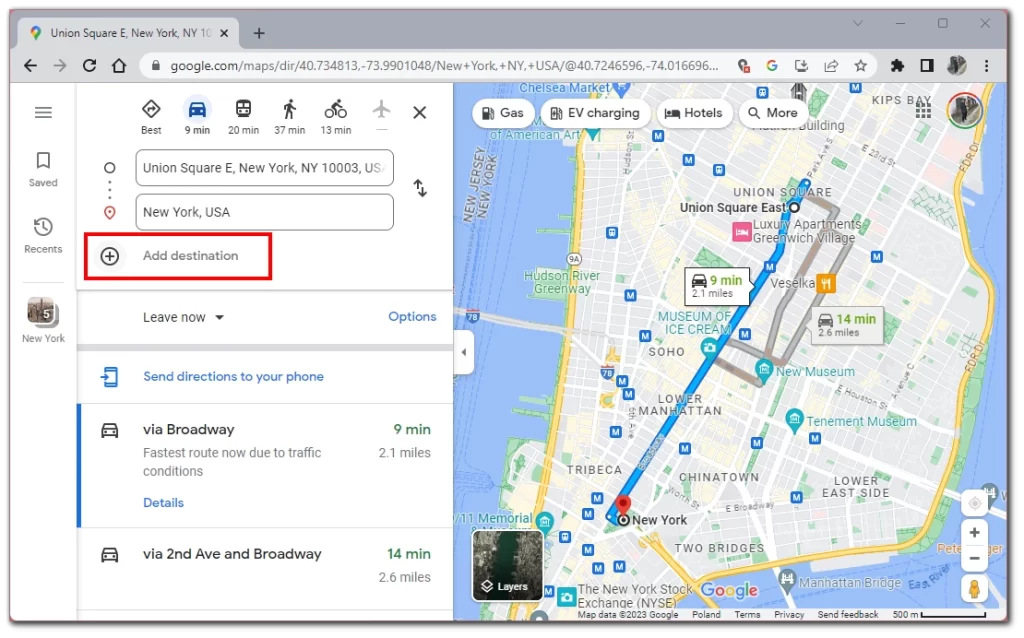
- Чтобы изменить пункт назначения, наведите курсор на линию пункта назначения на карте, щелкните по ней и перетащите ее, чтобы найти оптимальный маршрут.
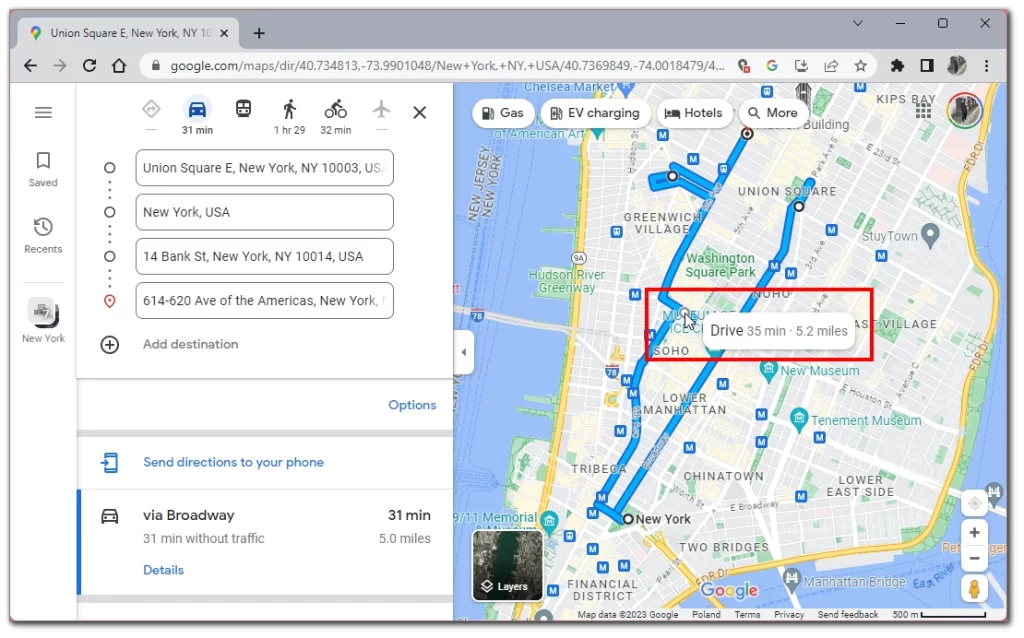
- Для удаления пункта назначения нажмите на значок «X» рядом с полем назначения.
- Чтобы изменить порядок расположения пунктов назначения, щелкните и перетащите значок ручки (три горизонтальные линии) рядом с каждым полем назначения, чтобы переставить их в нужной последовательности.
- После добавления всех пунктов назначения можно оптимизировать маршрут в соответствии со своими предпочтениями. Нажмите на ссылку «Опции», расположенную под полями пунктов назначения. Вы можете выбрать вариант, позволяющий избежать платных дорог, автомагистралей или паромов. Google Maps автоматически оптимизирует маршрут на основе выбранных вами вариантов, например, кратчайшего или быстрого пути.
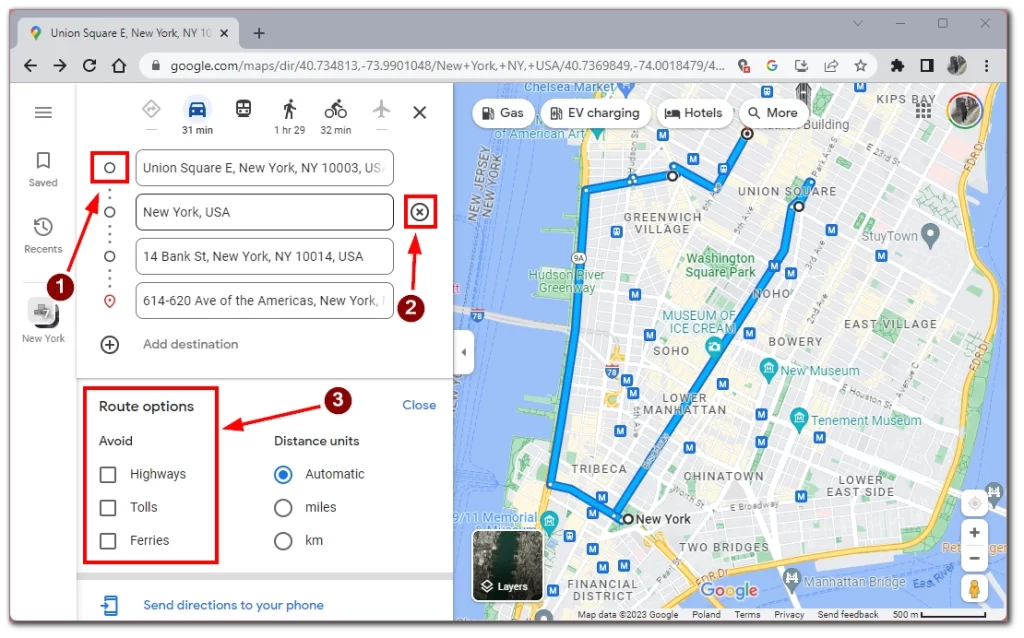
Выполнив эти действия, вы сможете легко создавать маршруты с несколькими пунктами назначения с помощью Google Maps на своем рабочем столе. Эта функция позволяет планировать эффективные и хорошо организованные маршруты, отправляясь в путешествие, делая несколько остановок для доставки грузов или исследуя различные места.
Как создать маршрут с несколькими пунктами назначения в мобильном приложении Google Maps
Теперь перейдем к более повседневным задачам. Уверен, что все, кто читает эту статью, хотя бы несколько раз пользовались Google Maps. Это одно из лучших приложений для быстрого создания маршрута с множеством направлений на ходу со смартфона. Для этого необходимо следующее:
- Открыв приложение Google Maps, вы увидите интерфейс карты. Нажмите на строку поиска в верхней части экрана и введите адрес или название конечной точки. По мере ввода Google Maps будет выдавать предложения. Выберите подходящее предложение для начальной точки и нажмите кнопку «Проезд».
- После ввода конечной точки укажите начальную точку или выберите свое местоположение в качестве начальной точки.
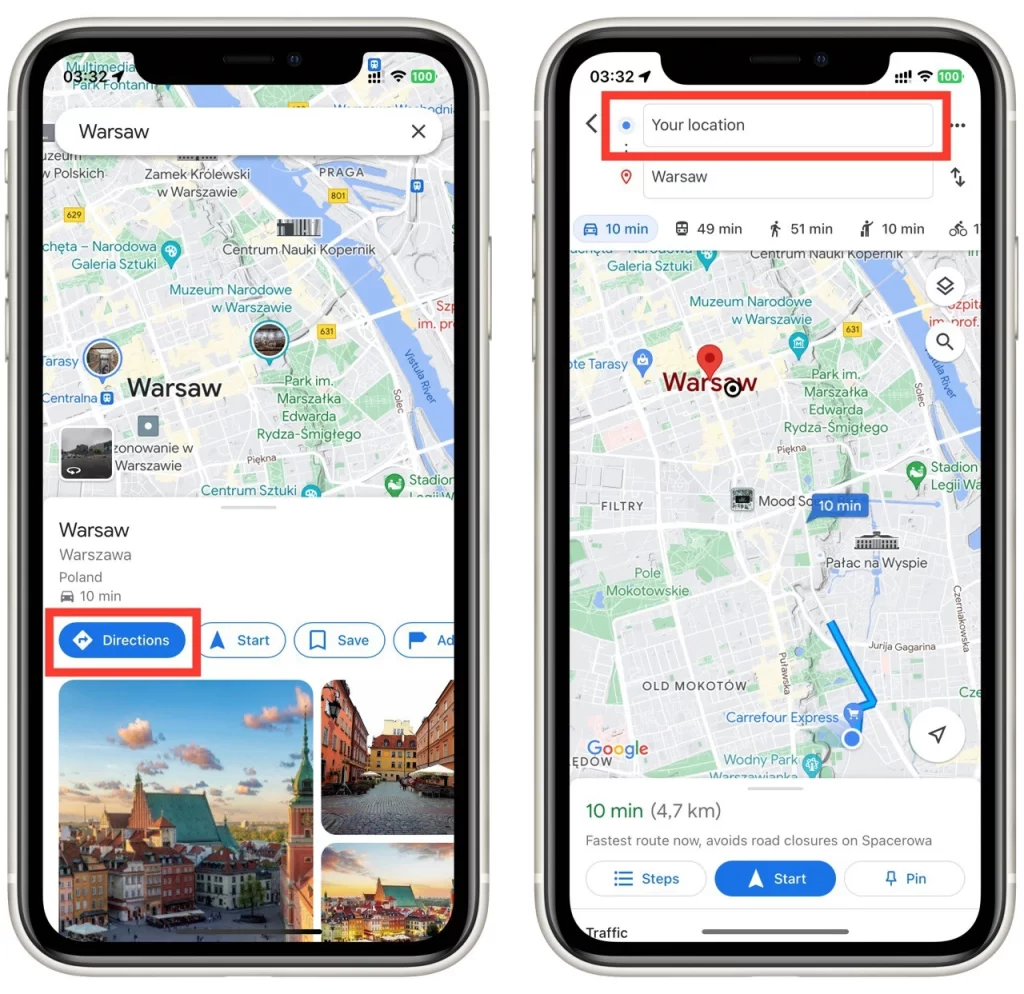
- Нажмите кнопку с тремя точками рядом со строкой поиска и выберите из выпадающего списка кнопку «Добавить остановку».
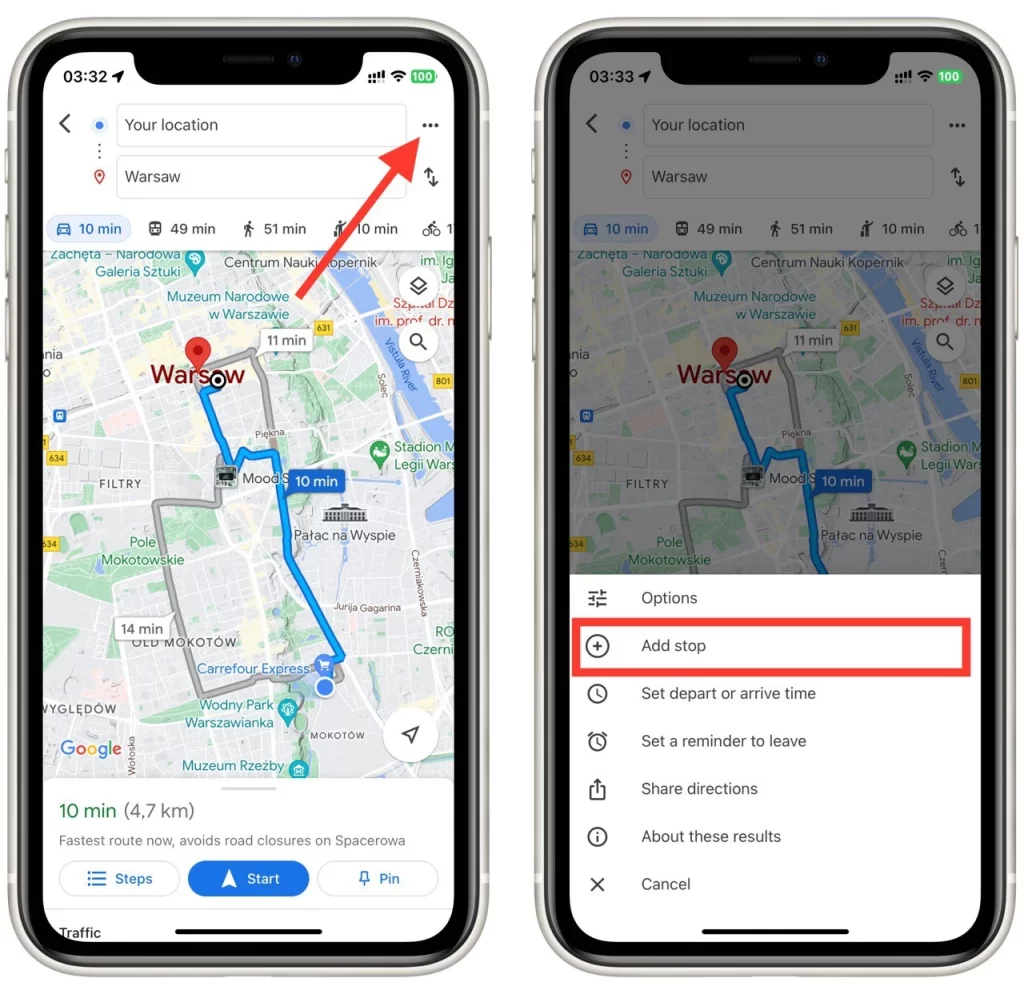
- Введите адрес, название или общее местоположение следующего пункта назначения в новую строку поиска. Как и прежде, Google Maps будет выдавать предложения с автозаполнением. Выберите правильное предложение для пункта назначения или завершите ввод адреса.
- Чтобы добавить другие пункты назначения, снова нажмите поле «Добавить остановку», которое теперь расположено под только что добавленным пунктом назначения.
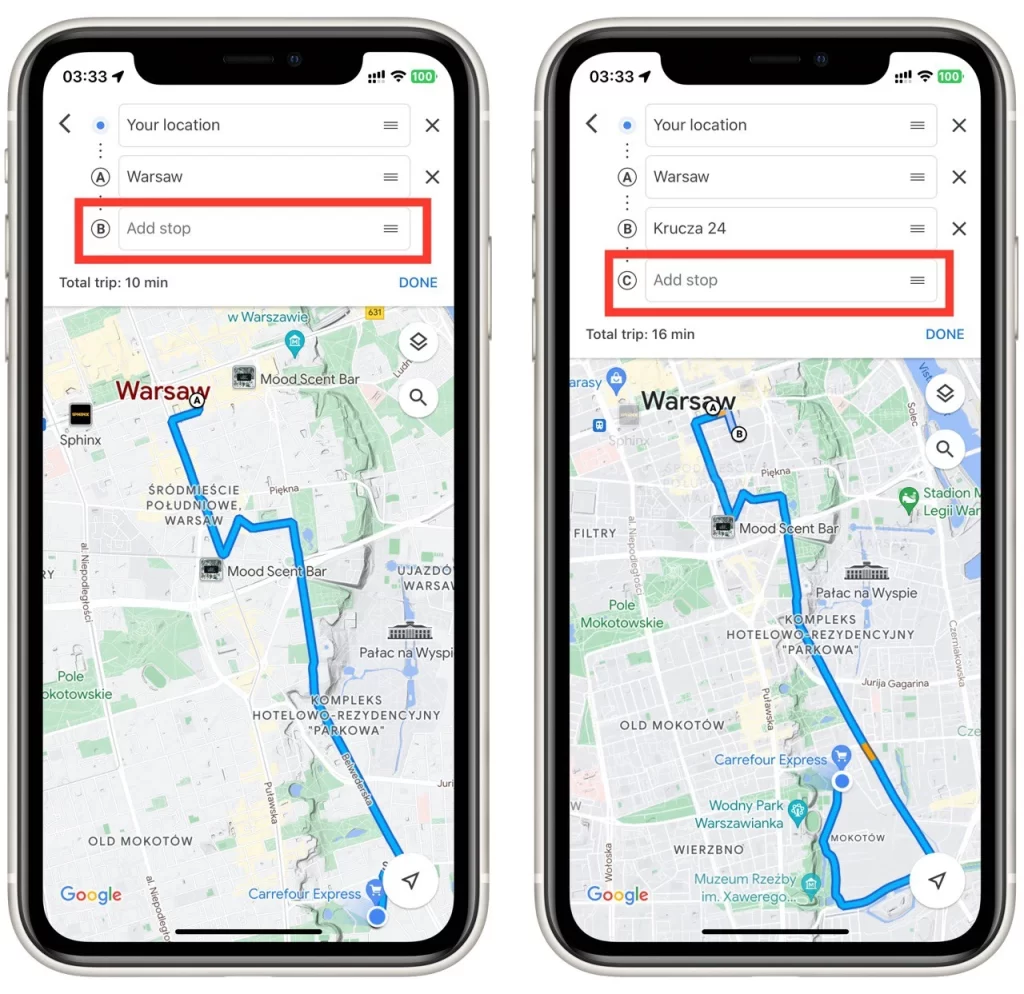
- Чтобы изменить пункт назначения, нажмите на поле пункта назначения, который необходимо изменить. Откроется клавиатура, позволяющая редактировать адрес или данные о местоположении.
- Чтобы удалить пункт назначения, нажмите значок «X» рядом с ним.
- Чтобы изменить порядок расположения пунктов назначения, нажмите и удерживайте значок ручки (три горизонтальные линии) рядом с каждым пунктом назначения, а затем перетащите их в нужный порядок.
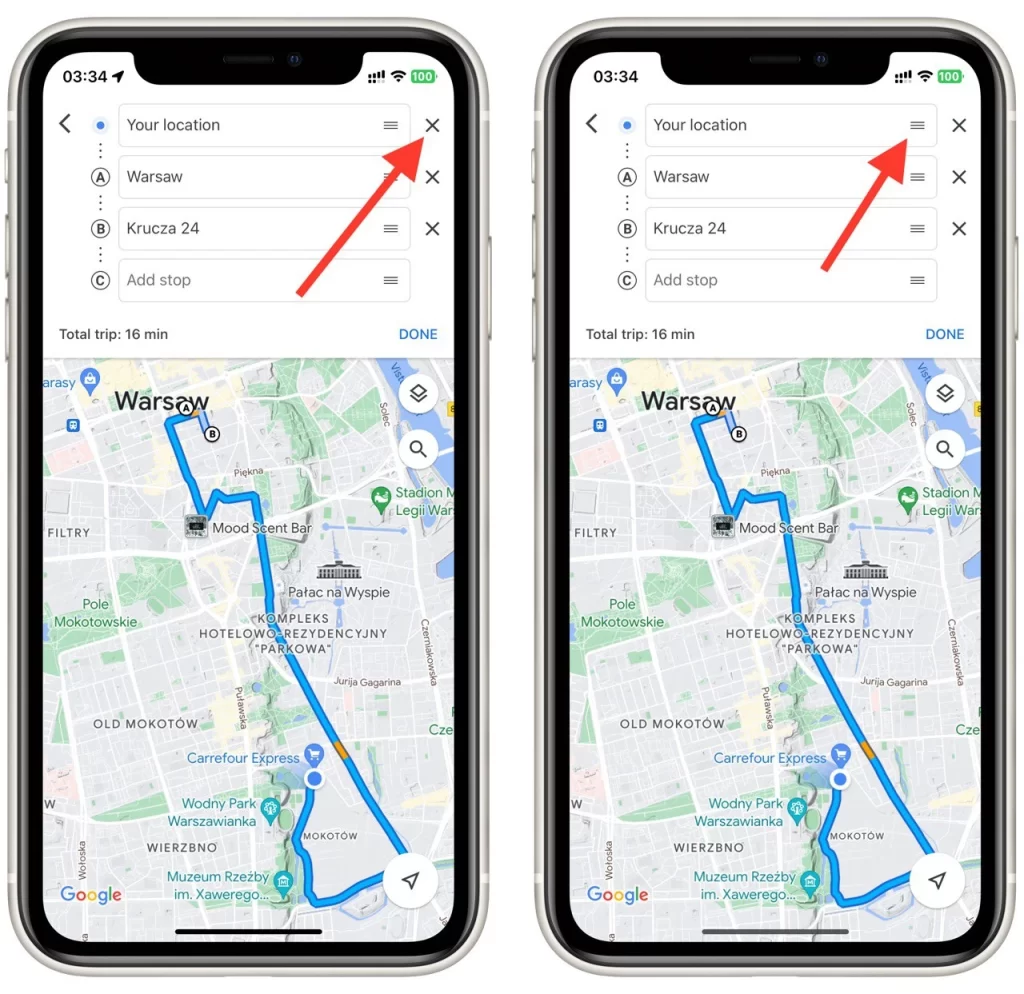
Добавив все пункты назначения и расположив их в нужном порядке, нажмите кнопку «Старт» в правом нижнем углу экрана. Google Maps рассчитает оптимизированный маршрут на основе ваших пунктов назначения и предоставит пошаговые инструкции.
Теперь можно следовать по маршруту, отображаемому на карте, и Google Maps будет вести вас по каждому пункту назначения, предоставляя примерное время в пути и информацию о дорожной обстановке в режиме реального времени. Наслаждайтесь путешествием с удобством маршрута с несколькими пунктами назначения в мобильном приложении Google Maps.
О чем следует помнить при создании маршрута с несколькими пунктами назначения в Google Maps
При создании маршрута с несколькими пунктами назначения в Google Maps необходимо помнить о нескольких важных факторах, чтобы обеспечить плавную и эффективную навигацию. Вот некоторые детали, которые необходимо учитывать:
- Точность адресов: Убедитесь в точности адресов или местоположений, вводимых для каждого пункта назначения. Дважды проверьте правильность написания, полноту и корректность адресов, чтобы избежать путаницы и навигационных ошибок.
- Порядок следования пунктов назначения: Продумайте оптимальный порядок расположения пунктов назначения. Расположите их в логической последовательности, чтобы минимизировать обратный путь и максимизировать эффективность. Определите приоритеты, исходя из расстояния, времени и любых специфических требований к поездке.
- Опции оптимизации маршрута: В Google Maps предусмотрены опции, позволяющие выбирать кратчайшие, быстрые маршруты или маршруты, позволяющие избежать платных дорог или автомагистралей. Оцените эти варианты в соответствии с вашими предпочтениями и требованиями. Выберите тот, который соответствует вашим приоритетам, например, минимизации времени в пути или снижению расхода топлива.
- Дорожные условия: При составлении маршрута с несколькими пунктами назначения учитывайте дорожную обстановку в режиме реального времени. Карты Google могут предоставлять актуальную информацию о дорожной обстановке и предлагать альтернативные маршруты в обход перегруженных участков или закрытых дорог. Будьте в курсе любых дорожных происшествий или задержек, влияющих на маршрут, и соответствующим образом корректируйте маршрут.
- Остановки и перерывы: Запланируйте необходимые остановки, места отдыха или перерывы в пути. Предусмотрите остановки для дозаправки, туалета, приема пищи или осмотра достопримечательностей. Включение таких остановок в маршрут позволяет обеспечить запланированные перерывы и сделать поездку более приятной и комфортной.
- Гибкость в отношении изменений: Будьте готовы к неожиданным изменениям во время поездки. Помните, что такие обстоятельства, как закрытие дорог, пробки или объездные пути, могут потребовать изменения маршрута в пути. Оставайтесь на связи с Google Maps и используйте обновления навигации в режиме реального времени для корректировки маршрута.
- Сохранение и совместное использование маршрутов: После создания нескольких маршрутов следует сохранить их или поделиться ими для последующего использования или совместной работы. Google Maps позволяет сохранять маршруты в своей учетной записи, что делает их легкодоступными для будущих поездок. Кроме того, можно поделиться маршрутом с другими пользователями, чтобы они могли следовать по тому же маршруту.
Если учесть эти детали при создании маршрута с несколькими пунктами назначения в Google Maps, можно оптимизировать поездку, сэкономить время и силы и получить удовольствие от удобной навигации.